咱平常工作生活里,有时就想在自家电脑上操控公司那台电脑,或者管理服务器啥的,这时候远程桌面可太有用了。不少朋友都听说过 mstsc 这命令,可它到底是不是连接远程桌面的正解呢?别急,今天咱就把这 mstsc 命令的 2024 最新用法、各种参数啥意思、连接失败了咋解决,全给弄明白喽!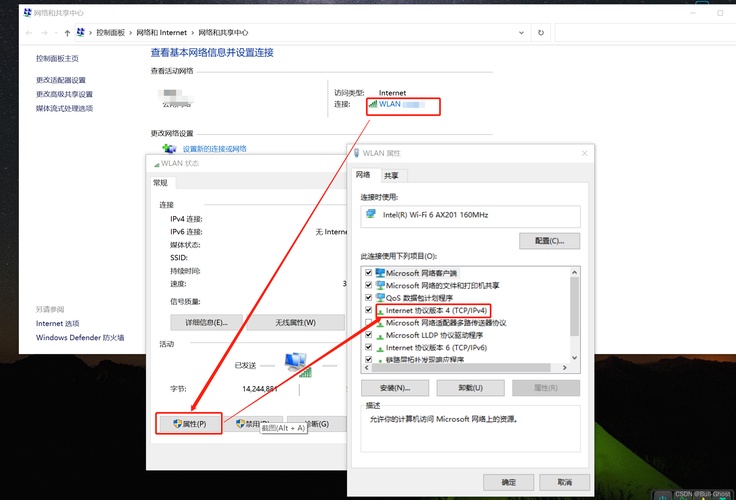
连接远程桌面,mstsc 确实是那 “敲门砖”
嘿,还真没说错,连接远程桌面的命令,mstsc 就是正主儿。mstsc 全称是 Microsoft terminal services client,翻译过来就是微软终端服务客户端。简单来讲,只要你想用 Windows 系统自带的功能,连接到另一台 Windows 系统的电脑上,甭管是在公司内网连同事电脑,还是在家连公司服务器,mstsc 都能派上用场。就好比你要进一个房间,mstsc 就是那把钥匙🔑。
咱操作也简单,同时按下键盘上的 Win 键和 R 键,这时候屏幕上就会弹出个 “运行” 的小窗口,在里头直接输入 mstsc,然后敲下回车键,神奇的事儿就来了,远程桌面连接的窗口就蹦出来啦!这就相当于你已经把钥匙插进锁眼儿,就差输入要连接电脑的信息,打开这扇 “远程之门” 了。
2024 年,mstsc 这些用法超实用
普通连接,基础操作走一波
上面咱不是调出远程桌面连接窗口了嘛,这时候,在 “计算机” 那一栏,你得填上你想连接的那台电脑的 IP 地址。要是对方电脑改过远程桌面的端口,那格式就得写成 “IP 地址:端口号”,比如说 “192.168.1.100:3390”。填好后,点一下 “连接” 按钮,然后按照提示,输入对方电脑的用户名和密码,只要信息没错,嘿,你就能像坐在那台电脑跟前儿一样操作啦!这就好比你在钥匙插进锁眼儿后,输对了密码,门 “咔哒” 一下就开了。
全屏模式,视野更畅快
有时候,咱觉得远程桌面那窗口小,看着不得劲,想全屏操作。这也简单,在运行窗口输 mstsc 命令的时候,后面跟上个参数 “/f”,也就是输 “mstsc /f”,回车后打开的远程桌面就是全屏显示啦。要是你已经打开了远程桌面连接窗口,也没事,点窗口里的 “选项”,在 “显示” 那一栏,把 “显示配置” 拉到最底下,选 “使用所有显示器”,效果是一样一样的。就跟你进了房间,把窗户全打开,采光特好,看得清清楚楚。
自定义窗口大小,灵活又方便
有些朋友可能觉得全屏太占地方,想让远程桌面窗口小一点,还能自己定尺寸。没问题!在输 mstsc 命令时,加上 “/w: 宽度 /h: 高度” 这俩参数就行。比如说你想让窗口宽 800 像素,高 600 像素,那就输 “mstsc /w:800 /h:600”。这里的宽度和高度数值,你可以根据自己屏幕大小和需求随便改,可灵活了。这就好比你能根据自己喜好,调整房间窗户的大小。
mstsc 那些参数,到底啥意思?
上面咱用到了 “/f”“/w”“/h” 这些参数,mstsc 的参数可不止这些,每个都有它的用处。
- /v:server(;port) :这个 “/v” 后面得跟上你要连接的远程计算机的名称或者 IP 地址,要是对方改了端口,还得加上端口号。比如说 “mstsc /v:192.168.1.100:3390”,就是连接 IP 为 192.168.1.100,端口是 3390 的电脑。这就像是你要去朋友家,得知道他家具体地址。
- /admin :你要是用这个参数,也就是输 “mstsc /admin”,那就能连接到会话去管理服务器了。有些服务器限制连接数量,用这个参数,哪怕达到最大连接数了,你也能强制连进去,有点像有特殊权限,能插队进门。
- /public :输 “mstsc /public”,这是在公用模式下运行远程桌面,在公共场合用这模式,能避免一些敏感信息被别人看到,就像你在公共场所,把自己隐私保护好。
- /span :要是你电脑接了好几个显示器,用 “mstsc /span”,远程计算机的画面就能扩展到你所有显示器上,看着可爽了,就跟把一个大房间打通,空间变大了。
连接失败?别慌,这些招能搞定
咱用 mstsc 连接远程桌面的时候,也不是每次都顺顺利利的,连接失败也是常有的事儿。碰到这情况,别着急,咱一个个来排查。
先看网络通不通
你得确保你自己的电脑和要连接的远程电脑网络是通的。怎么查呢?按 Win+R 打开运行窗口,输 “cmd” 回车,打开命令提示符窗口。在里头输 “ping 远程电脑 IP 地址”,比如说 “ping 192.168.1.100”。要是显示 “请求超时”,那说明网络有问题,可能网线没插好,或者路由器出故障了啥的,得先把网络问题解决了,不然 mstsc 这钥匙再厉害,网络不通也进不去门。
对方电脑远程权限开了没
你得保证要连接的那台远程电脑开启了远程桌面权限。咱在远程电脑桌面上找到 “此电脑” 图标,右键点它,选 “属性”,然后点 “远程设置”。在弹出的窗口里,看看 “允许远程连接到此计算机” 这选项有没有勾上。要是没勾,勾上它,再试试用 mstsc 连接。就好比你要进朋友家,朋友得把门打开让你进不是。
防火墙是不是 “捣乱” 了
防火墙有时候会把远程桌面连接给拦住。咱在远程电脑上,打开控制面板,找到 “Windows Defender 防火墙”,点 “高级设置”。在左边点 “入站规则”,然后在右边看看有没有 “远程桌面 – 用户模式 (TCP – In)” 这条规则,要是有,看看它是不是启用状态。要是没启用,右键点它,选 “启用规则”。要是没有这条规则,咱就得自己新建一个,允许远程桌面连接通过。这就好比跟小区保安打好招呼,让他放你进去。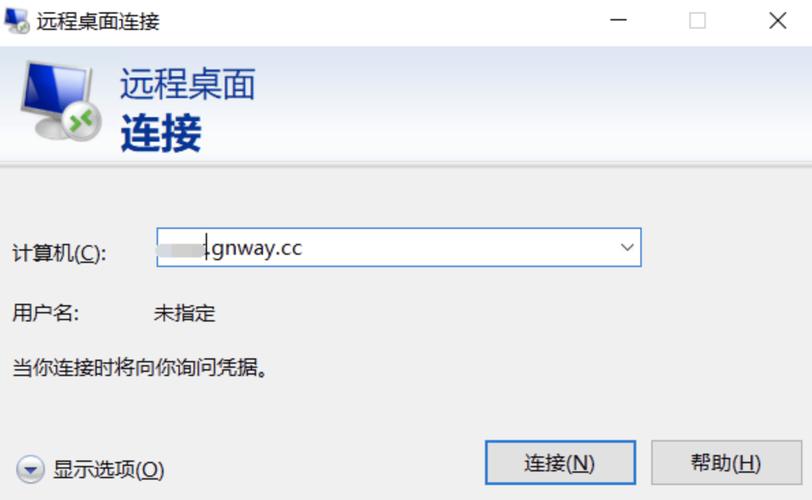
账号密码对不对
你输入的远程电脑的用户名和密码,可得保证准确无误。要是密码错了,肯定连不上啊。要是记不清密码,赶紧找远程电脑的主人确认下。这就跟你输错家门密码,肯定打不开门一样。
咱用 mstsc 连接远程桌面,只要把命令用法、参数弄明白,连接失败的时候会排查问题,基本就能顺顺利利实现远程操作啦。这远程桌面功能可实用了,学会了能给咱工作生活带来不少便利呢!希望今天这些内容,能帮到各位朋友,让大家在远程操作电脑的时候,少点麻烦,多点顺畅!










